Docker概述及安装
一、什么是容器:容器是在隔离的环境里面运行的一个进程,这个隔离的环境有自己的系统目录文件,有自己的ip地址,主机名等。
二、什么是虚拟化:通过模拟计算机的硬件,来实现在同一台计算机上同时运行不同的操作系统的技术,常用的vmwore、openstack、kvm都是使用的虚拟化技术。
三、Docker概述:
Docker是使用最广泛的开源容器引擎通过内核虚拟化技术(namespaces及cgroups)来提供容器的资源隔离与资源限制。由于Docker通过操作系统层的虚拟化实现隔离(对操作系统的内核有要求), 所以Docker容器在运行时,不需要类似虚拟机(VM)额外的操作系统开销,从而比kvm虚拟机更轻量。
四、docker的优点:
1、解决了操作系统和软件运行环境的依赖
2、对于开发人员来说,再也不用担心不会部署开发环境
3、开发环境,测试环境和生产环境高度一致。
4、让用户体验产品新特性的又一种思路。
五、容器 vs 虚拟化:
虚拟化是一种资源管理技术,是将计算机的各种实体资源,如服务器,网络,内存等抽象、转化后呈现出来,使用户以更好的方式来应用这些资源。虚拟化目标往往是为了在同一个主机上运行多个系统或者应用,从而提高资源的利用率,降低成本,方便管理及容错容灾。
容器技术,是共用宿主机内核,第一个进程直接启动服务(nginx,mysql等),开机秒级,轻量,损耗少,但仅支持linux系统。
传统虚拟化方式是在硬件层面实现虚拟化,需要有额外的虚拟机管理应用和虚拟机操作系统层。而docker容器是在操作系统层面上实现虚拟化,直接复用本地主机操作系统,更 加轻量。
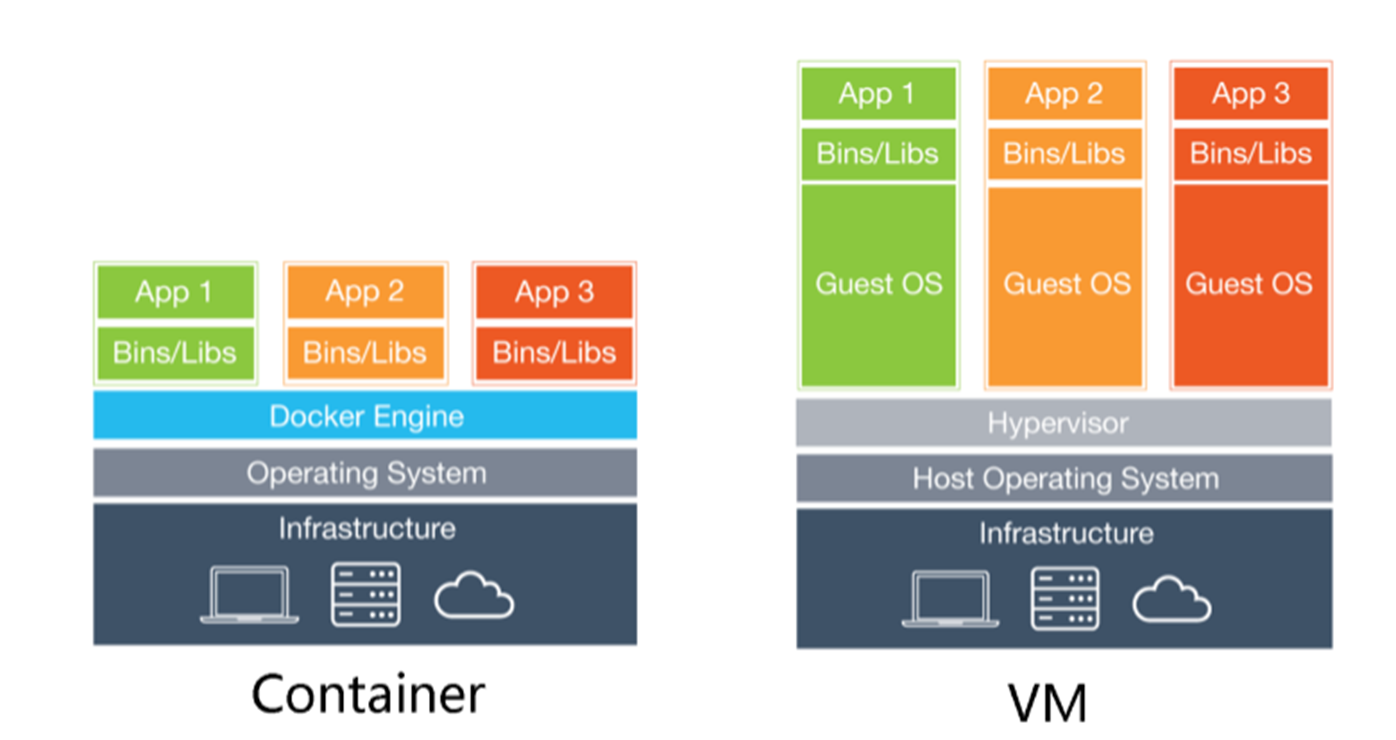
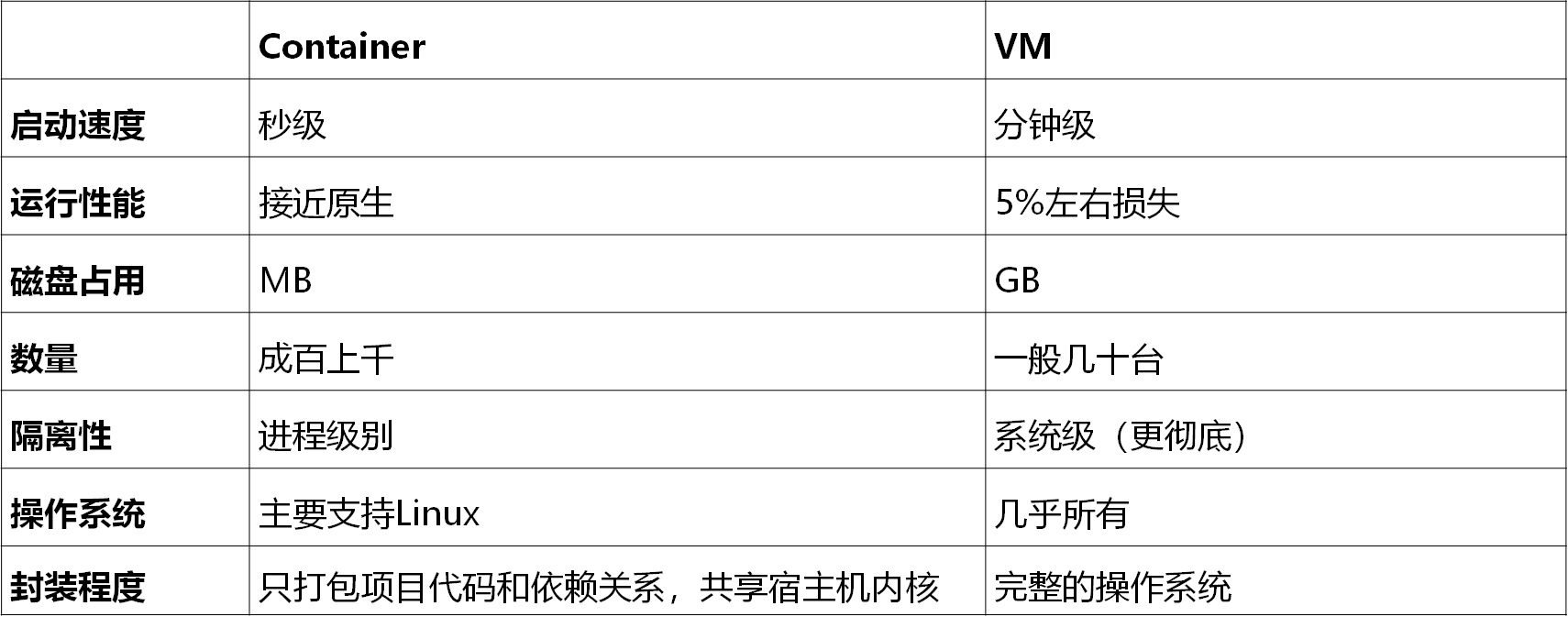
六、docker的基本组成:
Docker
Client:客户端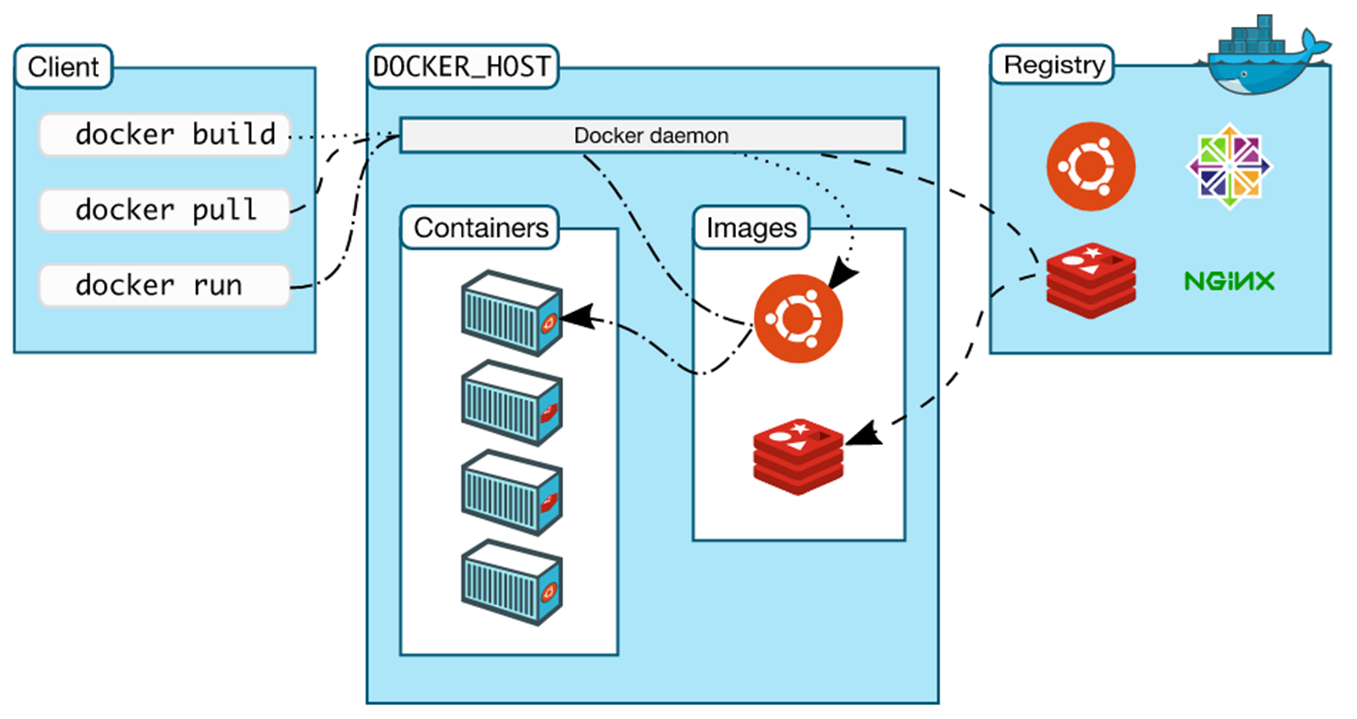
Ddocker Daemon:守护进程
Docker Images:镜像
Docker Container:容器
Docker Registry:镜像仓库
七、docker的安装:
具体安装方式可参考官网:https://docs.docker.com/engine/install/centos/
此处安装方式参考阿里云:https://developer.aliyun.com/mirror/docker-ce?spm=a2c6h.13651102.0.0.3e221b110sQFIc
# step 1: 安装必要的一些系统工具
sudo yum install -y yum-utils device-mapper-persistent-data lvm2
# Step 2: 添加软件源信息
sudo yum-config-manager --add-repo https://mirrors.aliyun.com/docker-ce/linux/centos/docker-ce.repo
# Step 3: 更新并安装Docker-CE
sudo yum makecache fast
sudo yum -y install docker-ce
# Step 4: 开启Docker服务
systemctl start docker
systemctl enable docker
# 注意:
# 官方软件源默认启用了最新的软件,您可以通过编辑软件源的方式获取各个版本的软件包。例如官方并没有将测试版本的软件源置为可用,您可以通过以下方式开启。同理可以开启各种测试版本等。
# vim /etc/yum.repos.d/docker-ee.repo
# 将[docker-ce-test]下方的enabled=0修改为enabled=1
#
# 安装指定版本的Docker-CE:
# Step 1: 查找Docker-CE的版本:
# yum list docker-ce.x86_64 --showduplicates | sort -r
# Loading mirror speeds from cached hostfile
# Loaded plugins: branch, fastestmirror, langpacks
# docker-ce.x86_64 17.03.1.ce-1.el7.centos docker-ce-stable
# docker-ce.x86_64 17.03.1.ce-1.el7.centos @docker-ce-stable
# docker-ce.x86_64 17.03.0.ce-1.el7.centos docker-ce-stable
# Available Packages
# Step2: 安装指定版本的Docker-CE: (VERSION例如上面的17.03.0.ce.1-1.el7.centos)
# sudo yum -y install docker-ce-[VERSION]
# 配置docker镜像加速 vim /etc/docker/daemon.json { "registry-mirrors": ["https://registry.docker-cn.com","https://b9pmyelo.mirror.aliyuncs.com"] #镜像加速地址可配置多个 }
#官方安装文档:https://docs.docker.com/v18.03/install/linux/docker-ce/centos/#install-docker-ce-1


 浙公网安备 33010602011771号
浙公网安备 33010602011771号